Page 1
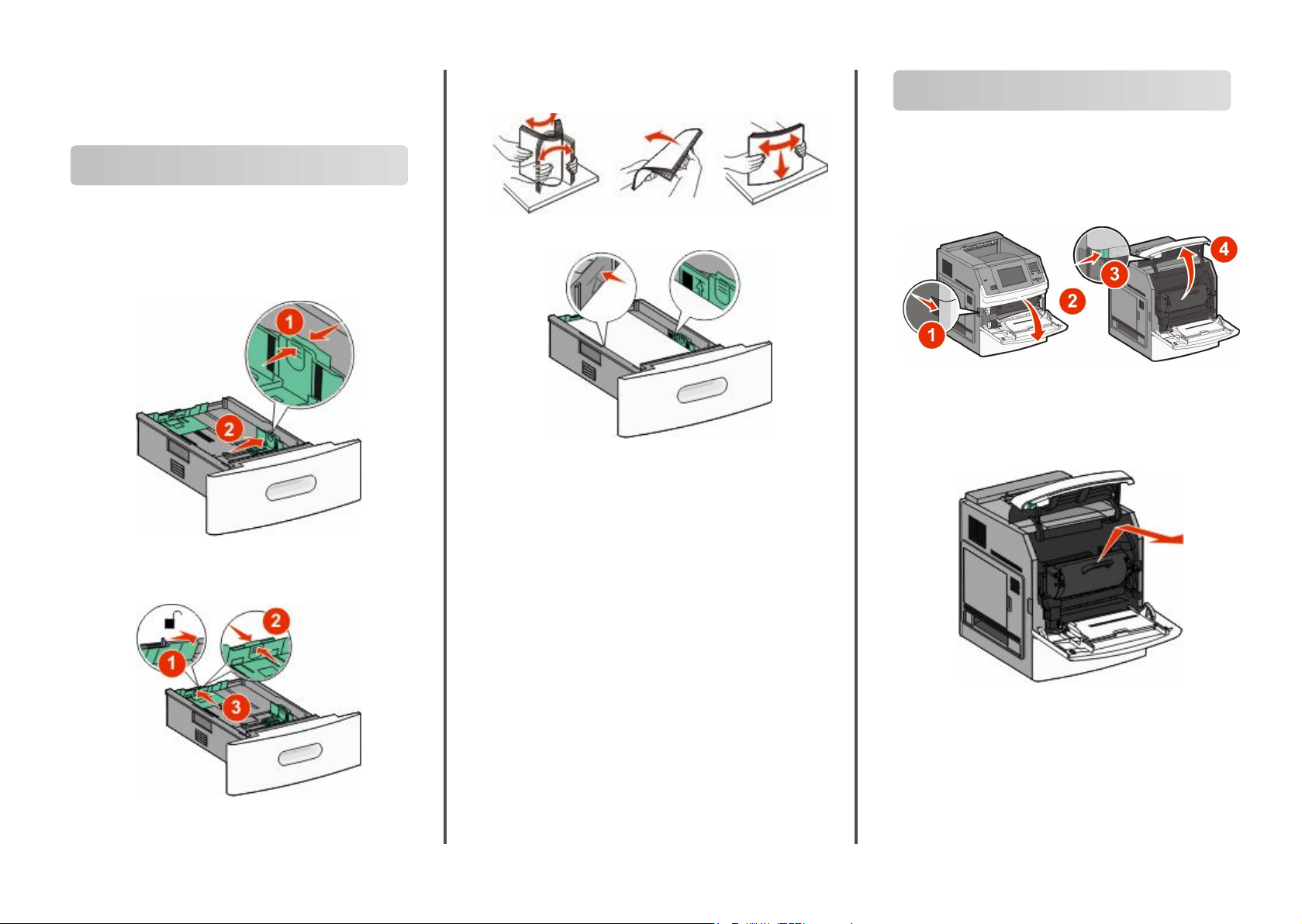
Kurzanleitung
Einlegen von Papier
Einlegen von Papier
1 Drücken Sie den Seitenführungshebel zusammen und
schieben Sie ihn in die für das einzulegende Papierformat
vorgesehene Position.
3 Biegen Sie den Papierstapel in beide Richtungen, fächern Sie
ihn auf, und gleichen Sie die Kanten an.
4 Legen Sie das Papier ein.
Hinweis: Beachten Sie Markierung für die maximale
Stapelhöhe. Überladen Sie das Fach nicht.
5 Wenn Sie eine andere Papiersorte einlegen, müssen Sie über
den Touchscreen die Einstellung "Papiersorte" für das Fach
ändern.
Beseitigen von Staus
200 und 201 Papierstau
1 Öffnen Sie die Klappe der Universalzuführung nach unten und
drücken Sie auf die Entriegelung, um die vordere Abdeckung
zu öffnen.
2 Heben Sie die Druckkassette an, und ziehen Sie sie aus dem
Drucker heraus.
Achtung — Mögliche Schäden: Berühren Sie nicht die
Fotoleitertrommel an der Unterseite der Kassette. Halten Sie
die Kassette stets am Griff fest.
2 Lösen Sie den Längenführung und drücken Sie den Hebel
zusammen. Schieben Sie dann die Führung in die für das
einzulegende Papierformat vorgesehene Position.
3 Legen Sie die Druckkassette auf eine ebene, saubere
Oberfläche.
Achtung — Mögliche Schäden: Setzen Sie die Druckkassette
nicht über längere Zeit hinweg Licht aus.
Achtung — Mögliche Schäden: Auf dem gestauten Papier
befindet sich unter Umständen nicht fixierter Toner, der auf
Kleidung und Haut Flecken hinterlassen kann.
1
Page 2
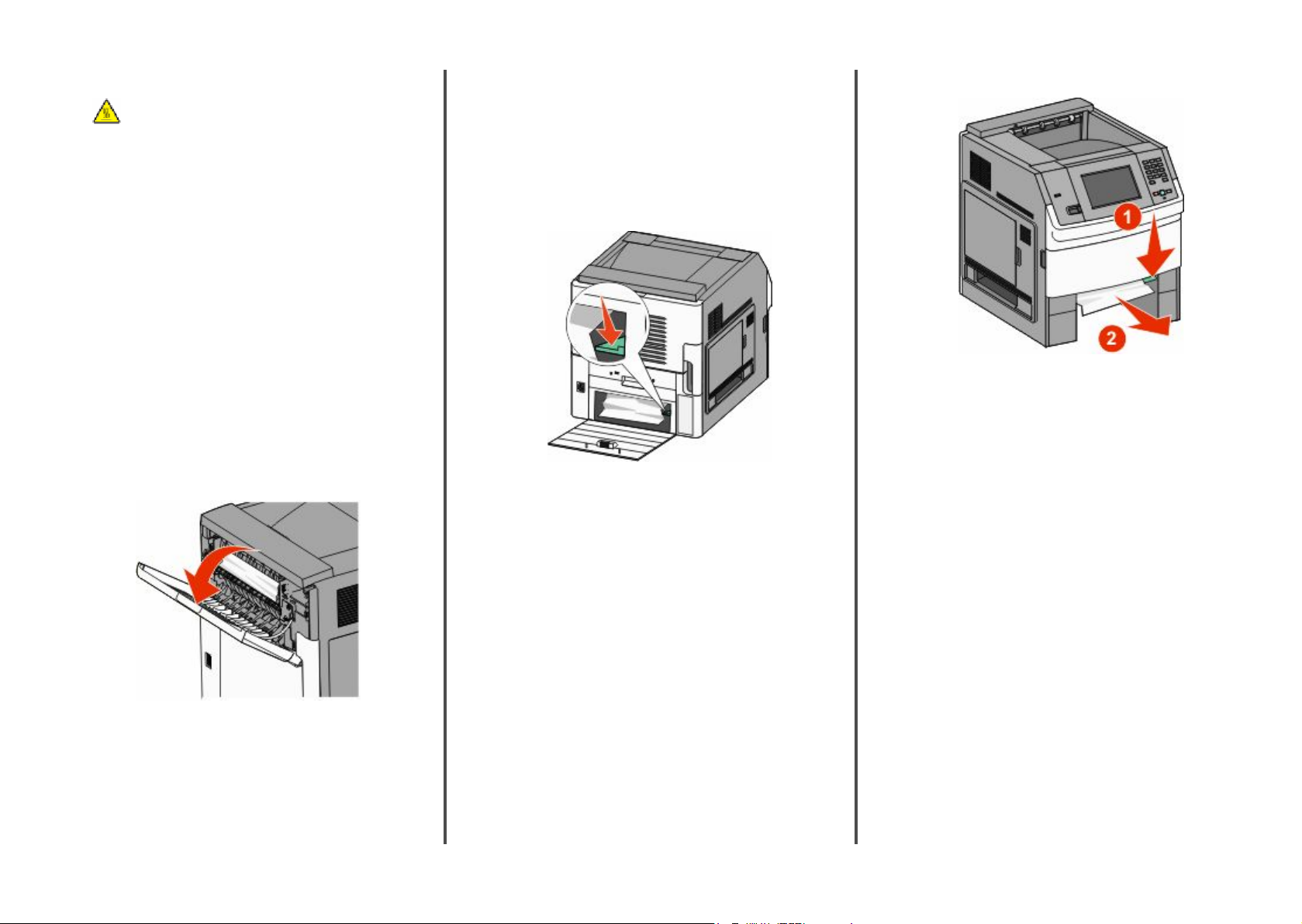
4 Entfernen Sie das gestaute Papier.
WARNUNG—HEISSE OBERFLÄCHE: Das Innere des
Druckers kann sehr heiß sein. Vermeiden Sie
Verletzungen, indem Sie heiße Komponenten stets
abkühlen lassen, bevor Sie deren Oberfläche berühren.
Hinweis: Wenn sich das Papier nicht einfach herausziehen
lässt, öffnen Sie die hintere Klappe und entfernen Sie es von
da.
5 Setzen Sie die Druckkassette wieder ein.
6 Schließen Sie die vordere Abdeckung.
7 Schließen Sie die Klappe der Universalzuführung.
8 Berühren Sie Fortfahren.
202 und 203 Papierstaus
Berühren Sie Status/Material, um zu ermitteln, in welchem
Bereich sich das Papier gestaut hat. Wenn das Papier aus dem
Drucker ausgegeben wird, ziehen Sie es gerade heraus und
berühren Sie Fortsetzen.
Gehen Sie folgendermaßen vor, wenn das Papier nicht
ausgegeben wird:
1 Öffnen Sie die obere hintere Druckerklappe.
230 Papierstau
Papierstaus im hinteren Bereich
1 Entfernen Sie das Standardfach.
2 Öffnen Sie die untere hintere Druckerklappe.
3 Drücken Sie den Hebel nach unten, wenn das gestaute Papier
nicht zu erkennen ist.
4 Entfernen Sie das gestaute Papier.
5 Schließen Sie die untere hintere Klappe.
6 Setzen Sie das Standardfach ein.
7 Berühren Sie Fortfahren.
Papierstaus im vorderen Bereich
1 Entfernen Sie das Standardfach aus dem Drucker.
2 Drücken Sie den Hebel nach unten.
3 Entfernen Sie das gestaute Papier.
4 Setzen Sie das Standardfach ein.
5 Berühren Sie Fortfahren.
241–245 Papierstaus
1 Ziehen Sie das in der Anzeige angegebene Fach heraus.
2 Entfernen Sie das gestaute Papier und setzen Sie das Fach
wieder ein.
3 Berühren Sie Fortfahren.
4 Wenn die Papierstau-Fehlermeldung weiterhin für ein 250-
Blatt- oder 550-Blatt-Fach ausgegeben wird, entfernen Sie das
entsprechende Fach aus dem Drucker.
5 Entfernen Sie das gestaute Papier und setzen Sie das Fach
wieder ein.
6 Berühren Sie Fortfahren.
2 Ziehen Sie das Papier vorsichtig heraus, damit es nicht
zerrissen wird.
3 Schließen Sie die obere hintere Klappe.
4 Berühren Sie Fortfahren.
2
Page 3

Weitere Informationen anzeigen
Gewusst wo
• Im Benutzerhandbuch finden Sie folgende Informationen:
– Touchscreen und entsprechende Anwendungen
– Einrichten und Verwenden der Druckersoftware
– Pflege und Wartung des Druckers
Die neueste Version des Benutzerhandbuchs steht auf unserer
Website unter www.lexmark.com/publications zur
Verfügung.
• Auf der Kundendienst-Website von Lexmark –
support.lexmark.com – finden Sie folgende Informationen:
– Unterstützung per E-Mail
– Unterstützung im Live Chat
– Die Telefonnummern und Öffnungszeiten des
Kundendiensts für Ihr Land oder Ihre Region finden Sie auf
der Seite des Kundendiensts oder auf der dem Drucker
beiliegenden Garantieerklärung.
Hinweis: Wählen Sie Ihr Land oder Ihre Region und dann Ihr
Produkt aus, um die entsprechende Seite des Kundendiensts
anzuzeigen.
3
